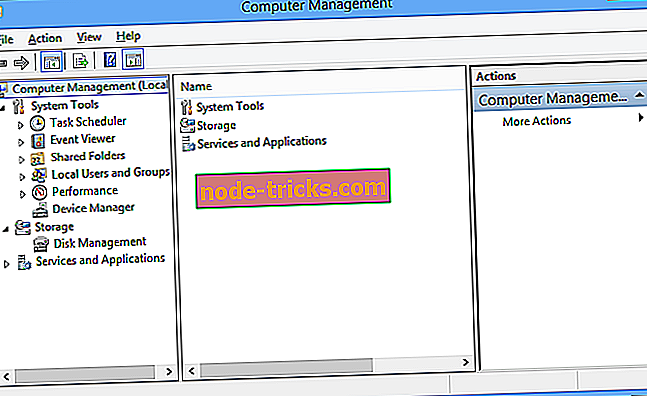Как увеличить громкость ноутбука за 100% в Windows 10
Ноутбуки обычно не поставляются с внешними динамиками, что немного ограничивает их максимальную громкость. Однако вам не всегда нужно добавлять новые динамики, чтобы увеличить звук ноутбука за 100%.
В Windows уже есть несколько настроек, которые вы можете выбрать, чтобы поднять звук ноутбука или настольного компьютера немного выше максимального значения по умолчанию, а также есть многочисленные сторонние программы, которые могут увеличить громкость до 500%.
Как увеличить громкость ноутбука выше максимальной
1. Выберите параметр эквалайзера громкости в Windows
Во-первых, проверьте параметр эквалайзера громкости в Windows. Выбор этого параметра увеличит громкость чуть выше максимального значения по умолчанию для ПК с аудио драйверами Realtek.
Однако не все звуковые карты поддерживают эквалайзер. Вот как вы можете выбрать опцию Эквалайзер громкости в Windows 10.
- Нажмите кнопку на панели задач Cortana и введите ключевое слово «audio» в поле поиска приложения.
- Выберите «Управление аудиоустройствами», чтобы открыть окно непосредственно ниже.

- Выберите «Динамики» и нажмите кнопку « Свойства», чтобы открыть вкладку «Общие», показанную на снимке ниже.

- Выберите вкладку «Улучшение» в окне «Свойства колонок».

- Установите флажок « Эквалайзер громкости» на вкладке «Улучшение».
- Нажмите кнопку Apply > OK, чтобы закрыть окно.
2. Настройте полосы громкости на страницах видео
Страницы с видео на YouTube и аналогичных сайтах обычно содержат панель громкости. Вы можете обнаружить, что звук видео на YouTube не соответствует выбранному уровню звука в Windows, если его ползунок находится слева от полосы громкости.
Вы можете настроить уровень звука в видео YouTube, наведя курсор на значок динамика, показанный на снимке экрана ниже.

3. Добавить Boom 3D Sound Enhancer для Windows
Этот инструмент является прекрасным аудио усилителем, который позволит вам экспериментировать со звуком на вашем ноутбуке с Windows или ПК, как вам нравится. В Boom 3D есть замечательный эквалайзер с множеством хорошо созданных пресетов, которые вы можете использовать, или вы можете создать свой собственный пресет с нуля. Создание собственного пресета может увеличить громкость вашего ноутбука по сравнению с его базовыми 100%.

В то время как многие плееры или программы просто усиливают все частоты, Boom 3D позволяет плавно увеличивать громкость без повреждения динамиков или наушников. Звук будет чистым и частоты не будут мешать. Кроме того, вы можете добавить несколько звуковых эффектов, которые помогут вам увеличить громкость вашего ноутбука более чем на 100% без резкого звука.
4. Добавьте VLC Media Player в Windows

Бесплатный медиаплеер VLC имеет уровень громкости по умолчанию 125% для видео и музыки. Таким образом, воспроизведение видео и музыки в VLC на 25% выше максимальной громкости в Windows. Вы также можете увеличить громкость VLC до 300%, отрегулировав одну из настроек программного обеспечения следующим образом.
- Нажмите кнопку Download VLC на домашней странице VLC, чтобы сохранить мастер настройки медиаплеера в Windows.
- Откройте мастер настройки VLC для установки программного обеспечения.
- Затем откройте окно VLC.

- Выберите « Настройки» в меню «Инструменты». Или нажмите сочетание клавиш Ctrl + P, чтобы открыть окно настроек VLC.
- Выберите переключатель « Все » в левом нижнем углу вкладки «Параметры интерфейса».

- Введите ключевое слово «максимальный объем» в поле поиска.
- Нажмите Qt, чтобы открыть дополнительные настройки интерфейса Qt.
- Введите «300» в текстовом поле « Максимальная громкость» .
- Нажмите кнопку Сохранить, чтобы применить новую настройку.
- Закройте и снова откройте медиаплеер VLC, чтобы перезапустить программное обеспечение.
- Теперь индикатор громкости VLC будет на уровне 300% вместо 125%.
5. Добавить Sound Booster в Windows
Разве 300% увеличения объема недостаточно? Тогда как насчет увеличения на 500%? Letasoft может похвастаться тем, что его программное обеспечение Sound Booster повышает уровень звука Windows до 500%. Это может быть рекламной шумихой, но программа наверняка поднимет громкость выше 100%. Программное обеспечение повышает звук с помощью эффектов APO и внедрения кода.
Sound Booster не распространяется бесплатно, но вы можете попробовать пробную версию программы в течение нескольких недель, нажав кнопку « Загрузить сейчас» на этой странице веб-сайта. Пробная версия не усиливает звук в течение нескольких секунд каждые пять минут. Базовая версия Sound Booster продается по цене 19, 95 долларов.
Когда у вас запущено программное обеспечение, щелкните его значок на панели задач. Затем вы можете выбрать опцию Включить на его панели громкости. Вы также можете выбрать настройки режима усиления Interjection и APO в контекстном меню Sound Booster. Кроме того, Sound Booster позволяет пользователям устанавливать горячие клавиши для настройки звука.
6. Добавьте расширение объема Booster в Chrome
Пользователи Google Chrome могут увеличить звук немного больше с расширением Volume Booster. Разработчик расширения утверждает, что Volume Booster увеличивает громкость до четырех раз по сравнению с исходным уровнем звука. Это дополнение в некоторой степени увеличивает звук Chrome.
Откройте эту веб-страницу и нажмите зеленую кнопку, чтобы добавить расширение в Chrome и перезапустить браузер. Затем вы можете нажать кнопку увеличения громкости на панели инструментов Chrome, чтобы усилить звук. Нажмите кнопку « Выключить», чтобы вернуть браузер к исходной громкости.

Таким образом, вы можете увеличить громкость в Windows более чем на 100% с помощью опции Loudness Equalizer, VLC media player, Volume Booster и Sound Booster. Вы также можете увеличить громкость, установив сторонние эквалайзеры, такие как Equalizer APO. Эти Bluetooth-динамики также могут усиливать звук в Windows.
Примечание редактора : этот пост был первоначально опубликован в октябре 2017 года и с тех пор был обновлен и дополнен новыми продуктами, чтобы у наших пользователей был более широкий выбор альтернатив.






![Пустая страница при печати из Internet Explorer [FIX]](https://node-tricks.com/img/windows/244/blank-page-when-printing-from-internet-explorer.jpg)